Lorsque l’on crée des raccourcis clavier ou des barres d’outils perso, il n’est pas recommandé de les placer dans le fichier principal acadlt.cuix. Il est préférable de créer un fichier de personnalisation spécifique à cet effet.
Voici la procédure à suivre :
– Tapez CUI à la ligne de commande pour ouvrir la boîte de dialogue Personnaliser l’Interface Utilisateur. Si la boîte de dialogue se présente sur une seule colonne, cliquez sur la flèche en bas à droite pour faire apparaître le volet Propriétés. Vous pouvez également accéder à cette boîte de dialogue en cliquant sur le bouton Interface Utilisateur dans l’onglet Personnalisation du ruban Gérer (interface Ruban) ou en cliquant sur l’option Personnalisation/Menus dans le menu Outils (interface Classique).
– Cliquez ensuite sur l’onglet Transférer de la boîte de dialogue Personnaliser l’Interface Utilisateur, puis actionnez le menu déroulant dans la colonne de droite et cliquez sur Nouveau.
– Attribuez le nom souhaité à votre fichier, par exemple PERSO et placez-le à l’emplacement requis selon que vous travaillez en monoposte ou en réseau (en monoposte Windows XP, l’emplacement par défaut pour les fichiers .cuix est Poste de Travail/Disque Local C/Documents and settings/Monnom/Application Data/Autodesk/Versiondulogiciel/R18/Fra/Support).
Une fois ce fichier créé, vous devez le charger dans la colonne de gauche de la boîte de dialogue. Pour cela, procédez comme suit :
– Cliquez sur l’onglet Personnaliser de la boîte de dialogue Personnaliser l’Interface Utilisateur puis effectuez un clic droit sur l’arborescence Fichiers de Personnalisation Partiels et cliquez sur Charger le Fichier de Personnalisation Partiel.
– Dans la boîte de dialogue Ouvrir, accédez au fichier PERSO.cuix que vous avez créé et cliquez sur celui-ci pour effectuer le chargement : le fichier s’ouvre dans la colonne de gauche.
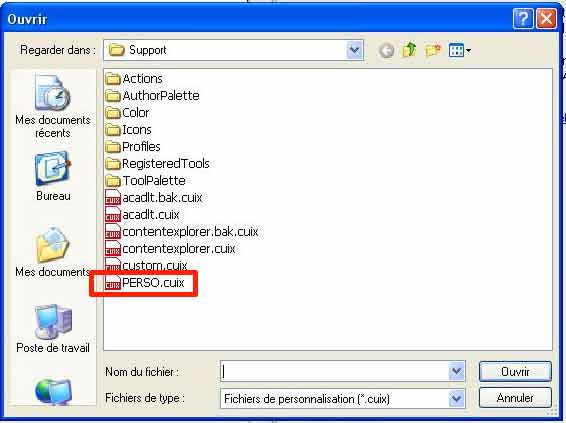
Il est maintenant inclus dans les Fichiers de Personnalisation Partiels et vous pouvez y placer vos raccourcis clavier et vos barres d’outils perso (mais pas votre espace de travail, qui doit être placé dans l’arborescence Espaces de Travail du fichier acadlt.cuix).
Cliquez sur Appliquer puis sur OK pour enregistrer les modifications et sortir de la boîte de dialogue Personnaliser l’Interface Utilisateur. Pour plus d’informations sur les macros et les raccourcis clavier, reportez-vous au post Autocad : créer une macro.
Voilà, c’est tout.
Happy Autocading.
Thomas Guidicelli
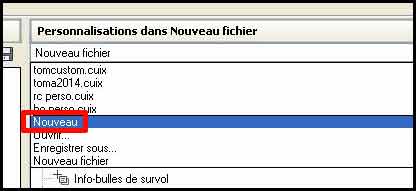
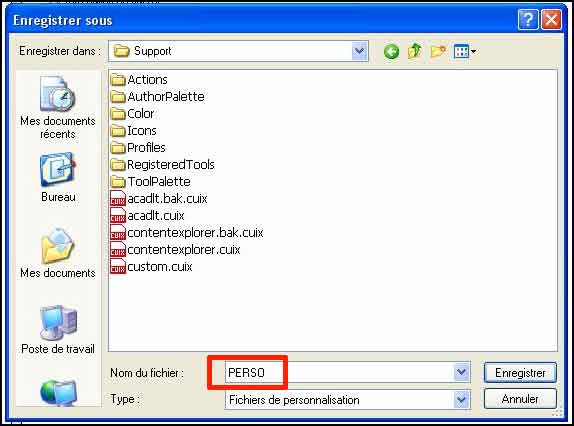
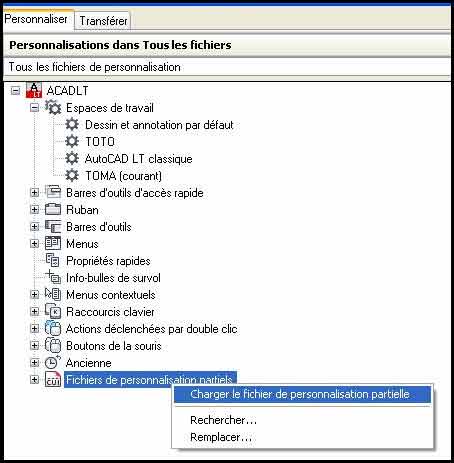
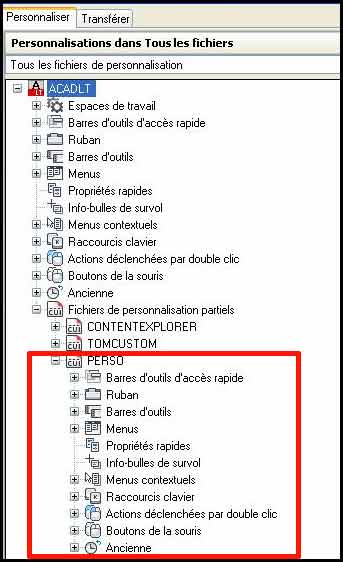
Merci Boucoup
c’est genial
simple and easy, et en plus j’ai apris meme d’autre chose qui sont l objet de sujet (; qui signifie entrée, la variate ucsfollow, ….etc
Thank You very much